
Про дії швидких команд на екрані «Сьогодні»
Коли ви запускаєте швидкі команди з екрана «Сьогодні» на будь-якому iOS- або iPadOS-пристрої, візьміть до уваги, що деякі дії відкривають програму «Швидкі команди», щоб завершити своє завдання, що ускладнює ваш сценарій. Вирішуючи, які швидкі команди додавати на екран «Сьогодні», намагайтеся уникати тих, що мають дії, які:
Передоглядають контент, як-от дія Швидкого перегляду
Запрошують вас ввести текст
Запрошують вас обрати дати
Використовують камеру чи мікрофон
Запрошують вас вибрати фото, музику або контакти
Використання змінної «Питати щоразу»
Мають дії з увімкненою опцією «Показати меню створення» або «Показати селектор файлів»
Змінюють яскравість екрана
Ці дії претендують на швидкі команди, які можна запустити й повністю виконати з екрана «Сьогодні»:
Запитування вхідних даних
Використовуйте дію «Запитувати вхідні дані», щоб вводити числа у швидкі команди на екрані «Сьогодні». У наведеному нижче прикладі калькулятор зʼявляється, коли ви торкаєте швидку команду «Порахувати чаєві» на екрані «Сьогодні».

Наприклад, ви могли б використати дію «Запитати вхідні дані» з дією «Записати медпробу», щоб створити віджет швидкої команди для фіксування вашої ваги. Коли швидка команда запускається, вона відкриває цифрове поле у віджеті для введення вашої ваги.
Коли ви додаєте дію «Запитувати вхідні дані» для швидкої дії, яку ви плануєте запускати з екрана «Сьогодні», обовʼязково задайте для Типу вхідних даних значення «Числовий».
Отримання вмісту буфера обміну
Використовуйте дію «Отримати буфер обміну», щоб передати контент до швидкої команди на екрані «Сьогодні». Коли програми не надають можливості оприлюднювати, ви можете копіювати, що вам потрібно, до буфера обміну, і потім запустити швидку команду на екрані «Сьогодні» для оброблення цього контенту або надсилання його деінде.
Наприклад, швидка команда «Зберегти до Dropbox» використовує дію «Копіювати в буфер», щоб додати скопійований контент до Dropbox. Використовуючи цю швидку команду з екрана «Сьогодні», ви можете надіслати кілька уривків з одного чи більше документів до Dropbox, долучаючи кожен елемент скопійованої інформації до єдиного файлу Dropbox.
Обрання зі списку, Обрання з меню
Використовуйте дії «Обрати зі списку» і «Обрати з меню» для здійснення вибору зі списку опцій на екрані «Сьогодні». Прямо з віджета ви можете обрати те, що змінить поводження швидкої команди.
Наприклад, використовуючи дію «Обрати зі списку», ви можете налаштувати швидку команду, що показує список пісень для відтворення. Більш складна швидка команда могла б використовувати дію «Обрати з меню», щоб розгалузити цю швидку команду та виконати серію дій на основі обраної опції.
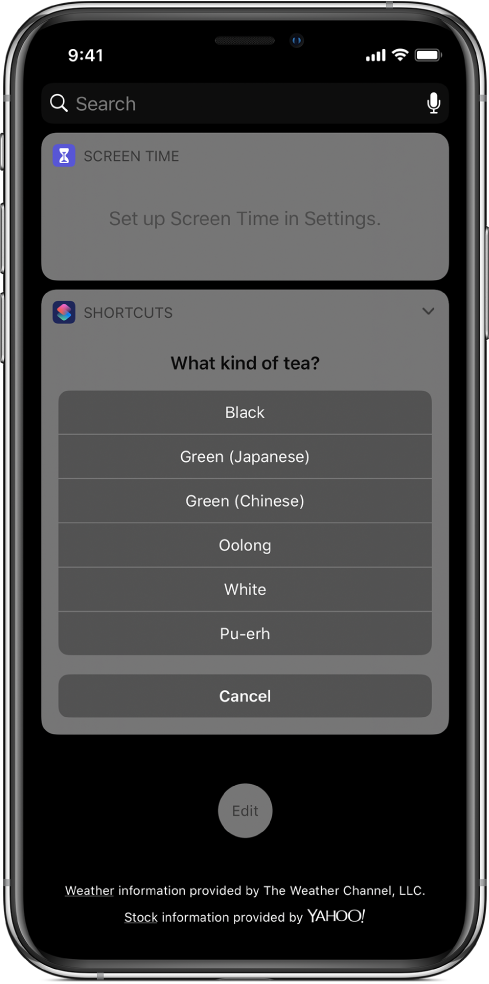
Докладні відомості наведено в розділах Дія Обрання зі списку і Використання дії «Обрати з меню» у Швидких командах.
Показ попередження
Використовуйте дію «Показати оповіщення» для показу оповіщень чи запитів підтвердження на екрані «Сьогодні». Коли швидка команда доходить до оповіщення, показується повідомлення з кнопкою OK (іноді разом із кнопкою «Скасувати»).
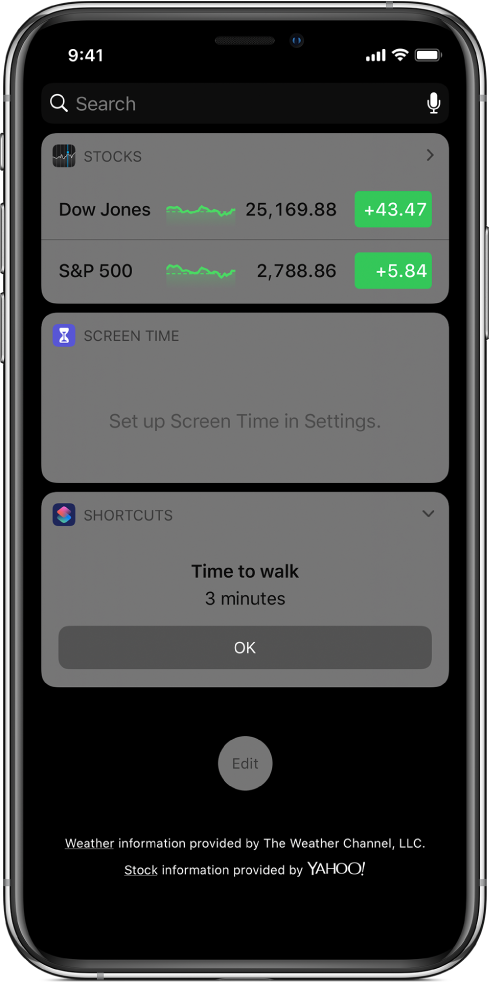
Деякі завдання вимагають забагато памʼяті для екрана «Сьогодні». Швидкі команди, що працюють з великими обсягами контенту або файлами великих розмірів, можуть потребувати відкриття програми «Швидкі команди» для виконання.
Примітка. Якщо показано «Неможливо підготувати» на екрані «Сьогодні», віджету Швидких команд бракує вільної оперативної памʼяті. Як тимчасове рішення, додайте дію «Продовжити швидку команду в програмі» біля початку своєї швидкої команди. Коли швидка команда досягає дії «Продовжити швидку команду в програмі», програма «Швидкі команди» відкривається, щоб завершити виконання швидкої команди (більше не маючи обмежень памʼяті середовища віджетів).